
Ako ste jedan od onih koji neprestano slušaju glazbu i uz to ste korisnik Spotifyja, vjerujemo da će vas ovo zanimati. Jer unatoč tome što imamo brojne opcije putem kojih možete pristupiti usluzi strujanja glazbe, mi ćemo vam reći tri načina za uživanje u Spotifyju na Raspberry Piju.
Raspberry Pi, Spotify i ne zaustavljaj glazbu
Za mnoge korisnike mogućnost slušanja glazbe kad god to žele nije luksuz, već potreba. Nekim ljudima treba nešto svirati, čak i u pozadini, kako bi bili produktivni tijekom radnog dana. I nije potrebno spominjati kada želite dodatnu motivaciju za vježbanje ili jednostavno oživjeti obrok s obitelji ili prijateljima.
Danas postoji mnogo opcija kada je riječ o uživanju u omiljenoj glazbi. Tu su pametni zvučnici, klasični playeri, računala i mobitel koji je bez sumnje trenutni kralj među svima njima.
Međutim, postoji mali uređaj o kojem obično puno pričamo zbog njegove svestranosti, a koji također može postati vrlo zanimljiv glazbeni player. Zato što možete koristiti Spotify. I naravno, to ga čini zanimljivim za određene situacije ili, jednostavno, za korištenje ako ga iz nekog razloga ne koristite u nekom drugom projektu.
Mislimo na Raspberry Pi. Trenutačno postoje različite opcije za uživanje u popularnoj usluzi strujanja glazbe. Neki su čak nadopunjeni još jednom od zvijezda namjena ove ploče: multimedijskim playerom.
Stoga, razgovarajmo malo o tome koji su ti prijedlozi koji vam to omogućuju koristite Spotify na Raspberry Pi.
Kodi

Kodi je uz Plex jedno od najpopularnijih rješenja kada su u pitanju media playeri. Osim toga, s upotrebom nekih dodatnih dodataka, mogućnosti se znatno povećavaju. Toliko da čak možete gledati Netflix putem njega.
U slučaju koji nas zanima, Spotify se može relativno lako instalirati putem SSH naredbi koje omogućuju slanje potrebnih datoteka iz repozitorija koji instalira aplikaciju na Raspberry Pi.
Naravno, prvo morate instalirati Kodi. Da biste to učinili, morate samo instalirati OSMC, operativni sustav koji besplatno preuzimate i morat ćete ga kopirati na SD karticu. Kada završite, možete slijediti ovaj vodič, da biste instalirali Spotify morat ćete slijediti sljedeće korake:
- Unutar Moj OSMC > Postavke omogućiti ssh
- S računala, pomoću klijenta tipa Filezilla, pristupite Raspberry Pi preko njegove IP adrese
- Prijavite se sa zadanim podacima ako niste primijenili nikakve promjene: osmc/osmc
- Sada preuzmite zip datoteku s spotify repozitorij
- Nakon kopiranja u mapu koju ste odabrali, vratite se na OSMC i kliknite na dodaj novi dodatak
- Nakon instalacije, samo morate proći kroz proces konfiguracije i to je to
Nije komplicirano, iako problem sa SSH-om može zvučati suprotno.
Glazbena kutija

Drugi način da uživate ne samo u Spotifyju nego iu drugim servisima za strujanje glazbe kao što su Google Music, SoundCloud pa čak i Apple Podcasts među ostalima je Glazbena kutija.
Ovaj skup aplikacija ili alata izgrađen je na Raspbianu, zadanom operativnom sustavu Raspberry Pi ili onom koji je razvila The Raspberry Pi Foundation.
Za ponovnu instalaciju MusicBoxa postupak je jednostavan kao instaliranje bilo kojeg drugog operativnog sustava na Raspberry Pi. Čak i više nego s prethodnom Kodi opcijom jer se praktički sve instalira prvim korakom.
Dakle, sve što morate učiniti je preuzmite MusicBox i instalirati na SD karticu. Zatim pokrenite Raspberry Pi i slijedite korake koji se pojavljuju na zaslonu.
Da biste izvršili konfiguraciju bez potrebe za ekranom, morat ćete pristupiti putem SSH-a. Za ovo ćete morati znati IP dodijeljen uređaju i zadane lozinke (root/musicbox). I posljednji detalj MusicBox je kompatibilan samo sa Spotify Premium računima.
Volumen
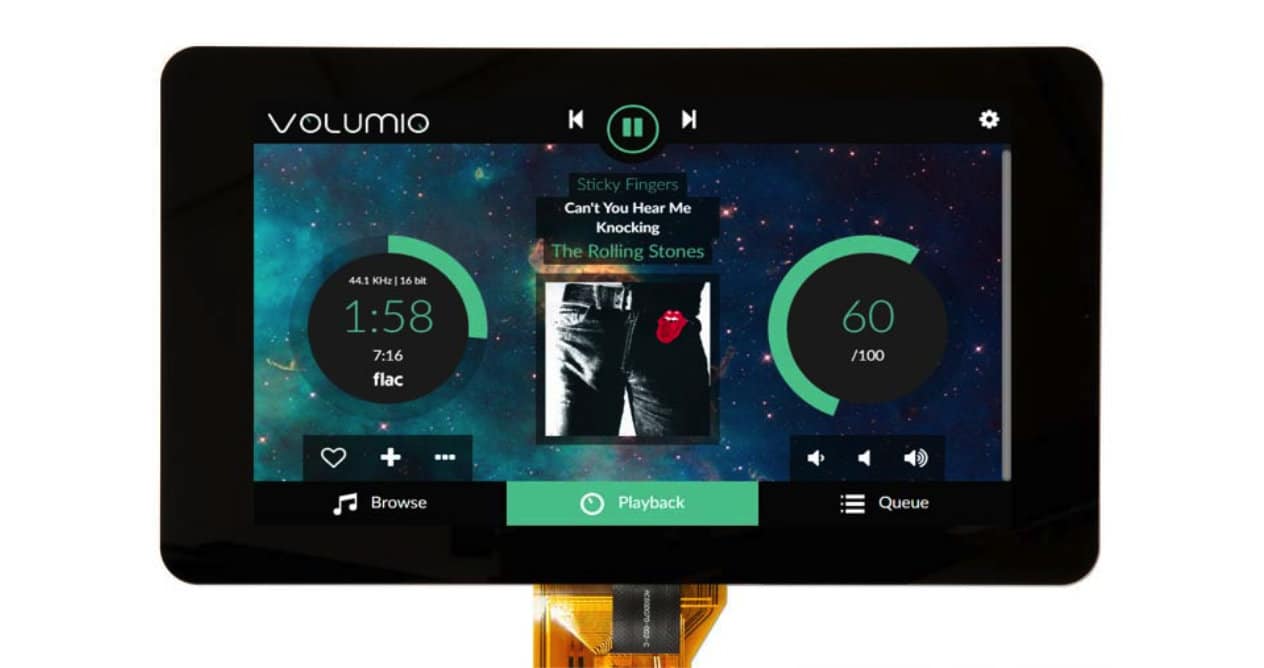
Volumio je još jedna aplikacija posvećena reprodukciji glazbe na Raspberry Pi. To znači da je osmišljen tako da nudi sve, od boljeg sučelja do određenih dodatnih opcija poput upravljanja s mobilnog uređaja.
Da biste instalirali Volumio na Raspberry Pi, slijedite ove korake:
- Za početak preuzmite potrebne datoteke s Volumio službena web stranica
- Stvorite SD s ovim datotekama putem aplikacija kao što su Wind32DiskImager o ApplePi Backer
- Kada završite, umetnite SD u Raspberry Pi i pokrenite uređaj
- Ako vaš Raspberry Pi uključuje WiFi vezu, nećete morati ništa učiniti, ako ne, morat ćete spojiti USB WiFi adapter na njega
- Nakon što ste učinili gore navedeno, povežite se sa svog uređaja na WiFi mrežu koju je kreirala ploča. Lozinka je volumio2
- Nakon povezivanja, učitat će početnu stranicu s odgovarajućim čarobnjakom za konfiguraciju
- Nakon što je konfiguracija gotova, pristupite postavkama iu odjeljku Dodaci instalirajte Spotify dodatak
- Gotovo, unesite tražene podatke i uživajte u glazbi
Zašto koristiti Spotify na Raspberry Pi
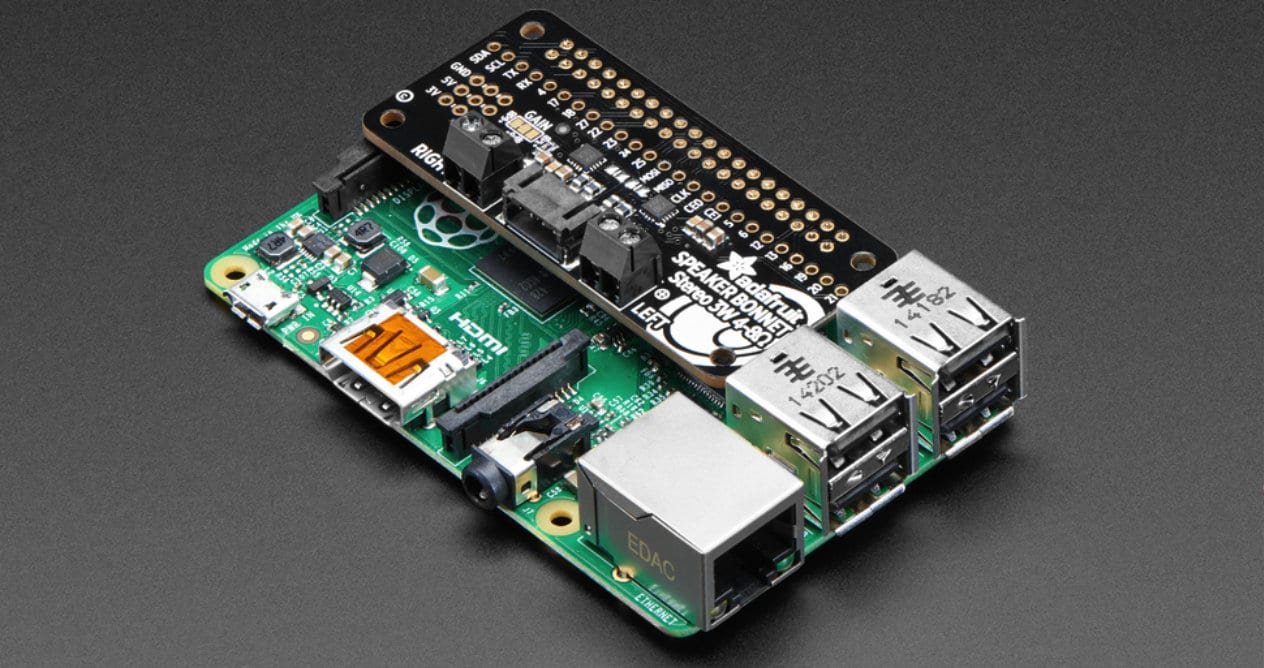
Možda se pitate zašto koristiti a Raspberry Pi uživati u Spotifyju umjesto na jednom od mnogih kompatibilnih uređaja koje vjerojatno imate kod kuće. Pa, odgovor je isti kao i za mnoge druge projekte napravljene s ovom pločom: zašto ne.
Na kraju, iako je istina da to dodaje sloj poteškoća odbijanju starog smartphone ili računalo, ili nabavite Amazon Echo Dot i povežite ga s nekim vanjskim zvučnicima, ovdje je prije zadovoljstvo što to možete učiniti.
Također, ako ste pomalo majstor, možete nabaviti povremeni dodatni modul i napraviti prijenosni player. Jer ako Raspberry Pi nudi nešto, to je svestranost, tako da ga možete koristiti zajedno s drugim uređajima ili na složenijim mjestima za lociranje nego bilo koji drugi sličan proizvod. Ili začinite neku analognu opremu koju posjedujete i još uvijek zvučite izvrsno.